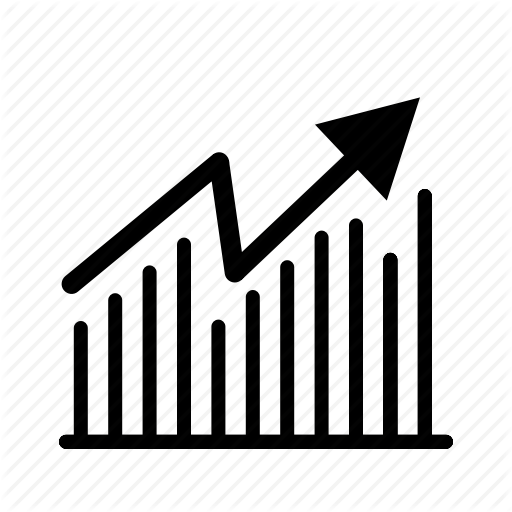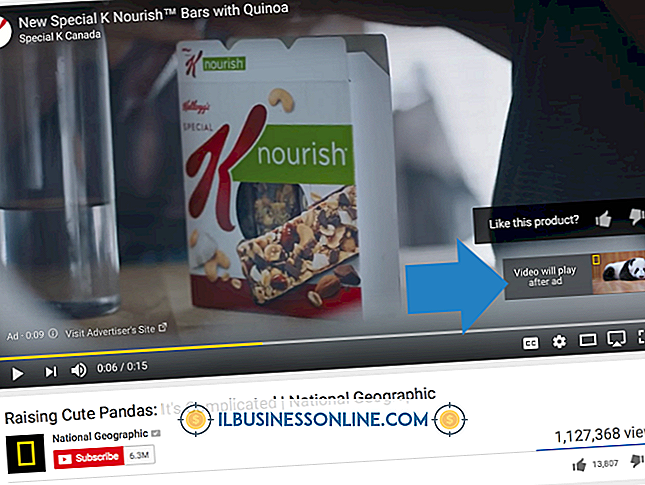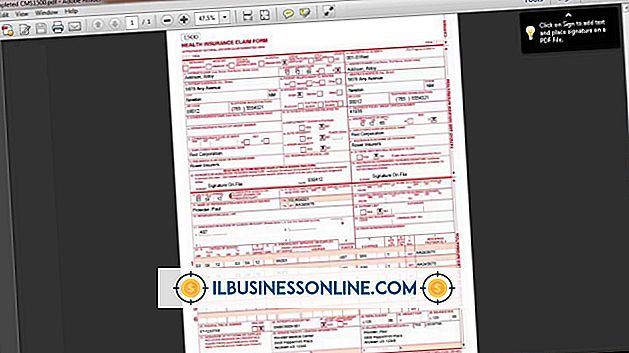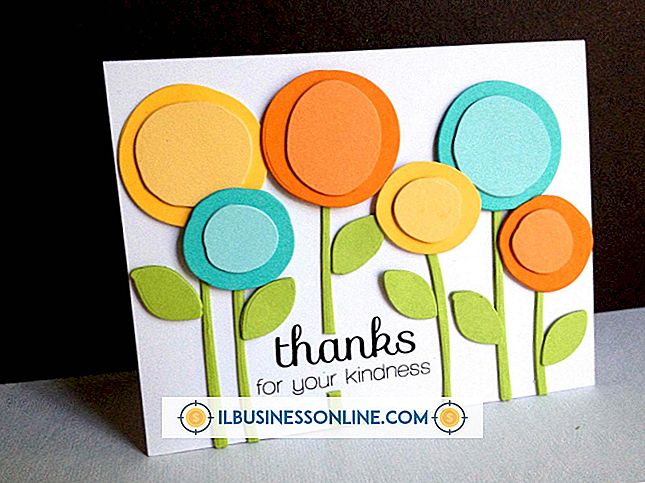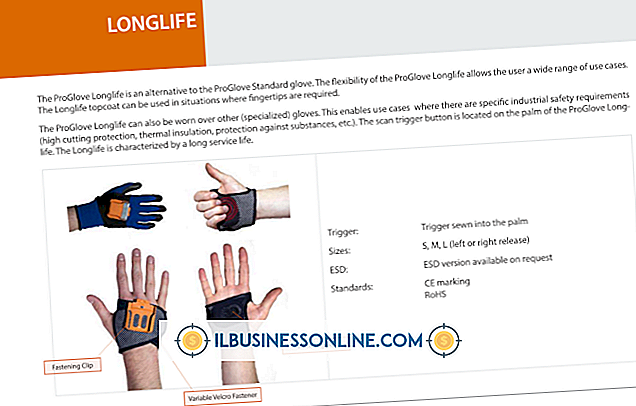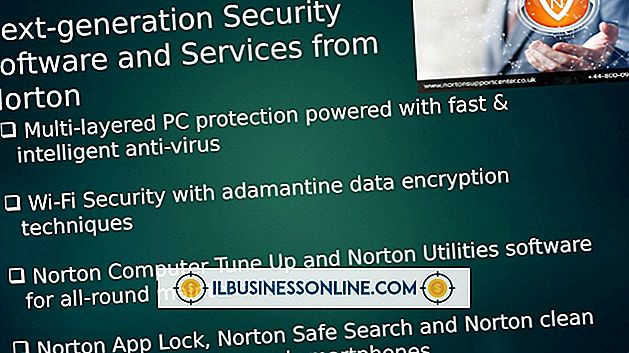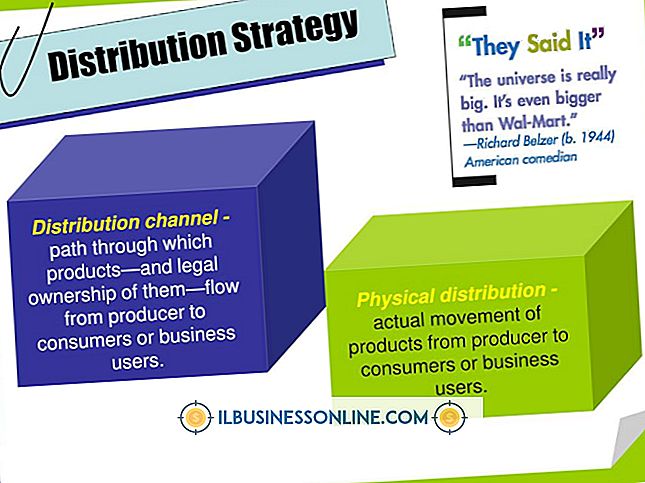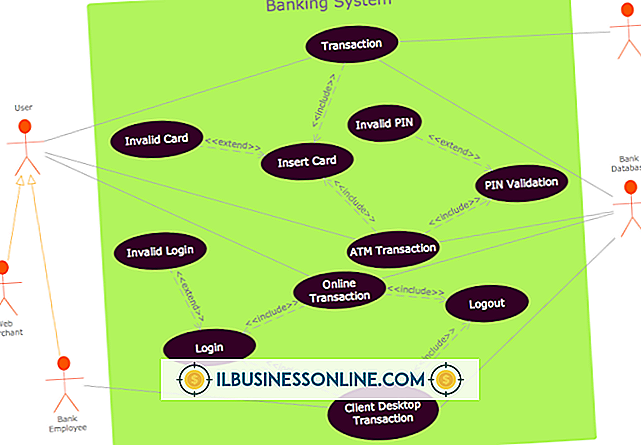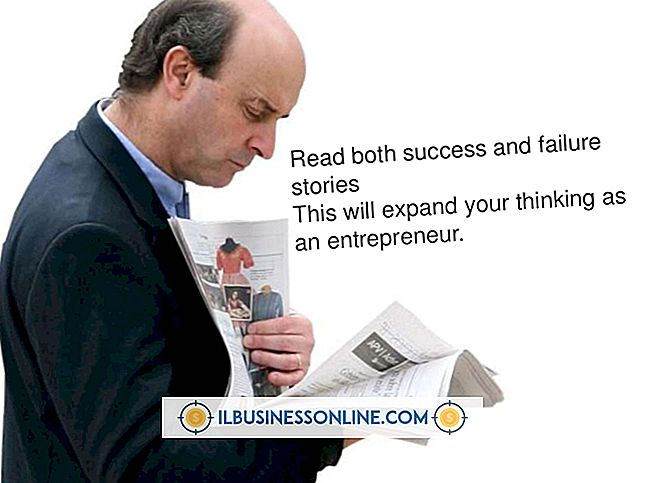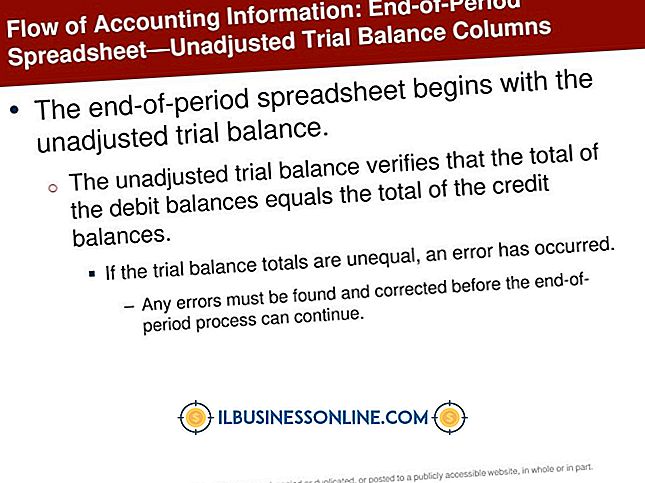วิธีดาวน์โหลด IRC สำหรับ Ubuntu

Internet Relay Chat เป็นรูปแบบหนึ่งของการส่งข้อความโต้ตอบแบบทันทีที่มีอายุย้อนไปถึงปี 1988 มันยังคงใช้กับคอมพิวเตอร์และระบบปฏิบัติการทุกประเภท การทำงานร่วมกันข้ามแพลตฟอร์มทำให้มีประโยชน์อย่างยิ่งสำหรับ บริษัท ที่ใช้ระบบคอมพิวเตอร์ที่หลากหลาย มีโปรแกรมผู้ใช้ปลายทาง IRC มากมายหรือที่เรียกว่าไคลเอนต์ การดาวน์โหลดและติดตั้งหนึ่งบน Ubuntu Linux โดยใช้ Ubuntu Software Center นั้นตรงไปตรงมา
XChat
1
คลิกที่ไอคอนศูนย์ซอฟต์แวร์ Ubuntu บนตัวเรียกใช้แถบของไอคอนสีสันสดใสที่วิ่งไปทางซ้ายของเดสก์ท็อป Unity ของคุณ ไอคอนศูนย์ซอฟต์แวร์เป็นไอคอนที่คล้ายกับถุงช็อปปิ้งกระดาษ
2
พิมพ์วลี "IRC chat" ลงในแถบค้นหา ศูนย์ซอฟต์แวร์จะแสดงรายการโปรแกรมที่เป็นไปได้ซึ่งหนึ่งในนั้นคือ XChat คลิกปุ่ม "ติดตั้ง" ของ XChat คุณอาจได้รับแจ้งให้ป้อนรหัสผ่านผู้ดูแลระบบของคุณก่อนที่โปรแกรมจะติดตั้งและรัน
3
กดปุ่ม "Alt" บนคีย์บอร์ดของคุณเพื่อแสดงหัวขึ้นของ Unity พิมพ์ "XChat" ลงในแถบค้นหา HUD จากนั้นคลิกที่ไอคอนของโปรแกรมเมื่อปรากฏขึ้น คุณจะได้รับแจ้งให้กรอกการตั้งค่า IRC ของคุณในครั้งแรกที่คุณเรียกใช้โปรแกรม คลิก "เชื่อมต่อ" เพื่อเรียกใช้ XChat
Smuxi
1
คลิกที่ไอคอนศูนย์ซอฟต์แวร์ Ubuntu บนตัวเรียกใช้แถบของไอคอนสีสันสดใสที่วิ่งไปทางซ้ายของเดสก์ท็อป Unity ของคุณ ไอคอนศูนย์ซอฟต์แวร์เป็นไอคอนที่คล้ายกับถุงช็อปปิ้งกระดาษ
2
พิมพ์วลี "IRC chat" ลงในแถบค้นหา ศูนย์ซอฟต์แวร์แสดงรายการโปรแกรมที่เป็นไปได้โดยที่ Smuxi อยู่ในรายชื่อต่ำกว่า XChat คลิกปุ่ม "ติดตั้ง" ของ Smuxi ป้อนรหัสผ่านผู้ดูแลระบบของคุณหากได้รับแจ้ง เมื่อ Smuxi แสดงตามที่ติดตั้งให้ปิด Software Center
3
กดปุ่ม "Alt" บนคีย์บอร์ดของคุณเพื่อแสดงหัวขึ้นของ Unity พิมพ์ "Smuxi" ลงในแถบค้นหา HUD และคลิกที่ไอคอนเมื่อมันปรากฏขึ้น Smuxi โหลดและรันด้วยการตั้งค่าเริ่มต้นจำนวนมากรวมถึงการเปิดช่องทางช่วยเหลือของ Ubuntu บน Freenode
ภาษาอังกฤษของจีนบ๋อยฝรั่ง
1
คลิกที่ไอคอนศูนย์ซอฟต์แวร์ Ubuntu บนตัวเรียกใช้แถบของไอคอนสีสันสดใสที่วิ่งไปทางซ้ายของเดสก์ท็อป Unity ของคุณ ไอคอนศูนย์ซอฟต์แวร์เป็นไอคอนที่คล้ายกับถุงช็อปปิ้งกระดาษ
2
พิมพ์วลี "IRC chat" ลงในแถบค้นหา ศูนย์ซอฟต์แวร์จะแสดงรายการโปรแกรมที่เป็นไปได้ Pidgin Internet Messenger ซึ่งเป็นโปรแกรมแชทอเนกประสงค์ควรอยู่ใกล้กับด้านบน คลิกปุ่ม "ติดตั้ง" ของ Pidgin และป้อนรหัสผ่านผู้ดูแลระบบของคุณหากได้รับแจ้ง ปิด Software Center หลังจากติดตั้ง Pidgin แล้ว
3
กดปุ่ม "Alt" บนแป้นพิมพ์ของคุณเพื่อเปิดหน้าจอ Heads-Up ของ Ubuntu จากนั้นพิมพ์ "Pidgin" ลงในหน้าต่างค้นหา คลิกที่ไอคอนพิดจิ้นเพื่อเรียกใช้โปรแกรม ครั้งแรกที่คุณเรียกใช้ Pidgin คุณจะได้รับแจ้งให้คุณเพิ่มบัญชีการส่งข้อความทันที คลิกปุ่ม "เพิ่ม" เพื่อตั้งค่าบัญชี IRC ของคุณ
4
คลิกเมนู "โปรโตคอล" ใต้ตัวเลือกการเข้าสู่ระบบและเลือก IRC ป้อนชื่อผู้ใช้และรหัสผ่านของคุณในฟิลด์ที่เหมาะสมแล้วคลิก "เพิ่ม" Pidgin บันทึกคุณในการแชท IRC
ปลาย
- หากคุณเป็นผู้ใช้ IRC ที่มีประสบการณ์คุณอาจชอบ Smuxi ลูกค้า IRC ที่ง่ายและรวดเร็ว หากคุณต้องการอินเทอร์เฟซแบบกราฟิกเพิ่มเติมคุณอาจต้องการ XChat หรือ XChat-Gnome Variant ที่มีอยู่ใน Software Center หากคุณต้องการใช้บริการแชทที่หลากหลายลองติดตั้ง Pidgin ซึ่งช่วยให้คุณสามารถจัดการแชท IRC ของคุณควบคู่ไปกับ AIM, ICQ, Yahoo Instant Messenger, MSN Messenger และอื่น ๆ อีกมากมาย